今回は、日能研で行われている全国公開模試の成績について、グラフ化するツールを作りましたのでご紹介します。
以前、Twitterで少し触れましたが、日能研で行われている全国公開模試の成績はWebで確認可能なのですが、表のみが提供されており、分かりにくい・加工しづらい状態でした。
今回作成したツールは、これを自分で加工しやすい表にするとともに、グラフにして可視化することにより、成績がどのような推移になっているか把握しやすくするためのものです。
マイN能研で見られる公開模試の結果一覧が見辛いので、Excelのマクロで自動的に形を整えられるようにしてみました。
推移グラフは本人も親も参考になるだろうし、公式で作って欲しい…
※平均点は5年生の本物ですが得点/偏差値欄は適当な数字ですこういうツールをHPで公開したら需要あるのかな…? pic.twitter.com/82DyNP2Uef
— 名古屋子育て情報局 (@nagoya_kosodate) June 3, 2022
このツールでできること
上で説明してしまいましたが、このツールでできるのは以下の内容です。
- 日能研全国公開模試の得点・平均点・偏差値を、自分が加工しやすいExcelの形式にする
- 算出されている各項目(4科目、3科目、2科目+各教科)の成績推移をグラフ化する
注意事項
利用について
このツールは誰でも無料で使えるように公開しますが、ご利用は自己責任でお願いします。
Excelのマクロは複雑な事をしていないので、PCに致命的な影響を与える可能性は低いですが、このツールを利用して発生した損害については名古屋子育て情報局は一切その責任を負いません。
また、無断転載、再配布はご遠慮ください。
他の方に紹介する場合は、このページのURL(https://nagoya-life.nagoya/?p=4334)をご紹介いただき、ホームページより最新版をダウンロードしていただきますようよろしくお願いいたします。
なお、お恥ずかしながら、ツールのクオリティも高くはありません。
途中でエラーが出てしまったり、うまく動かないことも多いと思います。
エラー報告等をいただければ、可能な範囲で対応はしますが、必ず対応する保証はできませんのでご了承ください。
また、もちろん強制ではないですが、使った結果、うまく動いた場合、Twitterやここのコメント欄に
「ちゃんと使えたよ」
程度のコメントをいただけると非常に嬉しいです。
動作環境について
このツールはWebの「マイ日能研」よりデータを取得し、Excelで処理をグラフ化処理を行います。
そのため、スマホでは動作せず、パソコンで使用するツールです。
また、上記データ取得とグラフ化については、
- Windows10
- Google chrome
- Excel 2019
にて動作確認を行っております。
特にブラウザについてはGoogle chrome以外(Internet ExplorerやMicrosoft Edge等)ではうまく動作しない可能性が高いのでご注意ください。
利用方法
前置きが長くなりましたが、利用方法についてご紹介します。
ツールは説明の一番最後に置いておきます。
基本的には、
- マイ日能研からデータを取得
- エクセルを開いてデータを貼り付ける
- 処理ボタンを押して表とグラフを作る
という流れです。
なお、以下のようなプログラムのエラー画面が出てしまった場合は、「終了」を押した後、エクセルを閉じてください。
恐らく、想定外の状態になってしまっているので、ファイルのダウンロードからやり直した方が良いです。
それでもできない場合は、残念ながら環境の問題でツールが使えない可能性が高いです…
エクセルファイルを開いて編集許可およびマクロを許可(初回のみ)
初回のみ、エクセルのマクロ動作を許可する作業が必要です。
ツールとなるエクセルを開くと以下の画面が出るので、「編集を有効にする」をクリックして使用可能な状態にします。
続いて、マクロの動作を許可するため、「コンテンツの有効化」をクリックしてマクロ動作を許可します。
マイ日能研から成績データを取得
成績表ページまで行く
Google chromeでマイ日能研を開きます。
開いたら、「テストの振り返り」をクリックします。
すると、これまで受けたテストの一覧が出るので、全国公開模試の項目の右にある「成績」をクリックします
すると、選んだ回の成績が出るので、上の方にある「これまでの全国公開模試成績一覧」をクリックします。
これで、取得したいデータである、これまで受けた全国公開模試の成績が一覧として出てきます。
成績データのコピー
成績一覧ページまでたどりついたら、キーボードの左下にある「Ctrl」キーを押しながらアルファベットの「A」キーを押して、ページにある全ての項目を選択します。
うまくいくと、以下のように、全項目が青色になり、選択状態となります。
この状態で、キーボードの左下にある「Ctrl」キーを押しながらアルファベットの「C」キーを押して、ページにある全項目のデータをコピーします。
※「Ctrl」キーを押しながらアルファベットの「C」キーを押した段階で、PCは一時的にデータを記憶します
※以下の工程でデータを貼り付けるまでは他のデータをコピーしないようにご注意ください
グラフ化ツールに貼り付ける
ツールのエクセル(日能研全国公開模試成績グラフ化ツール_v0.x.xlsm)を開きます。
開いたら、画面下部の「貼り付け用シート」をクリックして先程コピーした項目を貼り付けるシートへ移動します。
シートを移動したら、一番左上の四角(A1セル)をクリックして選択後右クリックしてメニューを出し、「貼り付けのオプション」下にあるアイコンの左から2番目にある「貼り付け先の書式に合わせる(M)」をクリックしてデータを貼り付けます。
貼り付けに成功すると以下のような状態になります。
処理ボタンを押して表とグラフを作る
貼り付けがうまくいったら、画面下部の「「まとめ表+グラフ」をクリックしてシートを切り替えます。
シートを切り替えたら、「グラフ作成開始」ボタンをクリックして処理を開始します。
処理に成功すると、以下のメッセージが出て、表に数字が入り、グラフも完成しているはずです。
データ貼り付けがうまく行っていない場合は、以下のエラー画面となり、処理が完了しません。
最初からやり直すことをおすすめします。
特に、貼り付けオプションで「貼り付け先の書式に合わせる(M)」が選べていない場合はこのエラーが出る事が多いです。
何度試してもできない場合は諦めましょう…
なお、画面下部にある「グラフまとめ」にはグラフのみが入っており、グラフだけ見たい方はこちらに画面を切り替えても良いかと思います。
以上、ツールの使い方でした。
成績グラフ化ツールのファイルダウンロード
以下からダウンロードできます。
[wpdm_package id=’4361′]
=====
以上、今回は
日能研全国公開模試 成績グラフ化ツール
についてご紹介しました。
皆様の参考になれば幸いです。














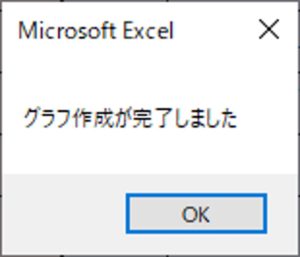
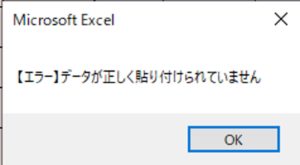



コメント